ผู้ใช้หลายคนบ่นว่าได้รับข้อผิดพลาดแปลก ๆ บน Facebook ที่ระบุว่า “ผู้ใช้เลือกไม่ใช้แพลตฟอร์ม“. ปัญหานี้มักเกิดขึ้นเมื่อคุณเปิดเกมหรือพยายามแบ่งปันบางอย่างกับเพื่อนของคุณ แสดงว่าการตั้งค่าปัจจุบันของคุณกำลังบล็อกแพลตฟอร์มอื่นไม่ให้โต้ตอบกับบัญชี Facebook ของคุณ หากคุณกำลังมองหาวิธีแก้ปัญหาเพื่อกำจัดข้อผิดพลาดนี้ ให้ทำตามขั้นตอนการแก้ไขปัญหาที่แสดงอยู่ในคู่มือนี้
จะทำอย่างไรถ้า Facebook บอกว่าผู้ใช้เลือกไม่ใช้แพลตฟอร์ม
ให้แอพเข้าถึงบัญชีของคุณ
- เปิด Facebook คลิกที่เมนูแบบเลื่อนลงและเลือก การตั้งค่า.
- จากนั้นไปที่ แอพและเว็บไซต์และไปที่ แอพ เว็บไซต์ และเกม.
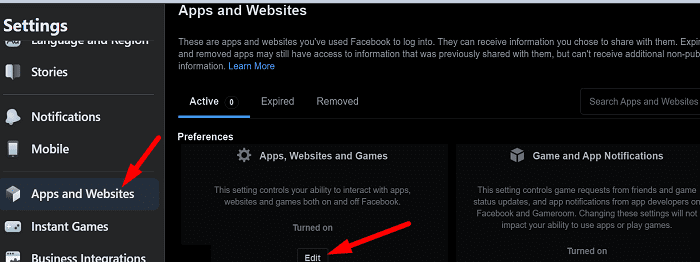
- จากนั้นกด แก้ไข ตัวเลือกและทำเครื่องหมาย เปิดใช้งานแพลตฟอร์ม เพื่ออนุญาตให้แอปของบุคคลที่สามโต้ตอบกับบัญชี FB ของคุณ
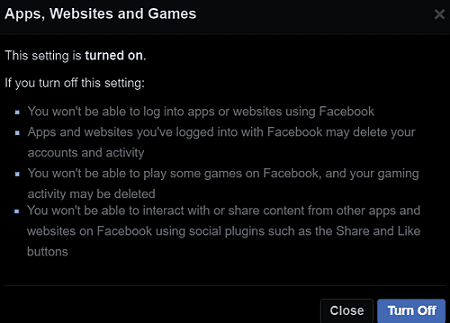
- บันทึกการตั้งค่า และตรวจสอบผลลัพธ์
อนุญาตคุกกี้ Facebook
ตรวจสอบให้แน่ใจว่าเบราว์เซอร์ของคุณไม่บล็อกคุกกี้ Facebook หากคุณปรับการตั้งค่าความเป็นส่วนตัวเป็น ป้องกันไม่ให้ Facebook ติดตามกิจกรรมออนไลน์ของคุณคุณอาจต้องการตรวจสอบการตั้งค่าของคุณ
โดยเฉพาะอย่างยิ่ง หากคุณใช้เบราว์เซอร์ที่ใช้ Chromium ให้ไปที่ การตั้งค่า และเลือก ความเป็นส่วนตัวและความปลอดภัย
. จากนั้นไปที่ คุกกี้และข้อมูลเว็บไซต์อื่นๆและตรวจสอบให้แน่ใจว่าอนุญาตให้ใช้คุกกี้ของบุคคลที่สาม
จากนั้นเลื่อนลงไปที่ ไซต์ที่สามารถใช้คุกกี้ได้ตลอดเวลาและกด เพิ่ม ปุ่ม. เพิ่ม Facebook ในรายการเว็บไซต์ที่อนุญาตให้ใช้คุกกี้

ล้างแคชและปิดใช้งานส่วนขยายของคุณ
หากปัญหายังคงอยู่ ให้ล้างแคชของเบราว์เซอร์และปิดใช้งานส่วนขยายของคุณ เปิดเบราว์เซอร์ของคุณ คลิกที่ ตัวเลือกเพิ่มเติม, ไปที่ ประวัติศาสตร์และกด ล้างข้อมูลเบราว์เซอร์. ล้างแคชของคุณจากสี่สัปดาห์ที่ผ่านมา

จากนั้นคลิกอีกครั้งบน ตัวเลือกเพิ่มเติม และไปที่ ส่วนขยาย. ปิดส่วนขยายทั้งหมดของคุณ รีสตาร์ทเบราว์เซอร์ของคุณ และตรวจสอบผลลัพธ์
บทสรุป
หาก Facebook ระบุว่าผู้ใช้เลือกไม่ใช้แพลตฟอร์ม แสดงว่าการตั้งค่าของคุณป้องกันไม่ให้แพลตฟอร์มอื่นโต้ตอบกับบัญชีของคุณ ในการแก้ปัญหา ให้ไปที่ "การตั้งค่า" เลือก "แอป เว็บไซต์และเกม" และให้แอปของบุคคลที่สามโต้ตอบกับบัญชีของคุณ นอกจากนี้ ตรวจสอบให้แน่ใจว่าเบราว์เซอร์ของคุณอนุญาตคุกกี้ของบุคคลที่สาม กดความคิดเห็นด้านล่างและแจ้งให้เราทราบหากคู่มือนี้ช่วยคุณแก้ไขปัญหาได้หรือไม่